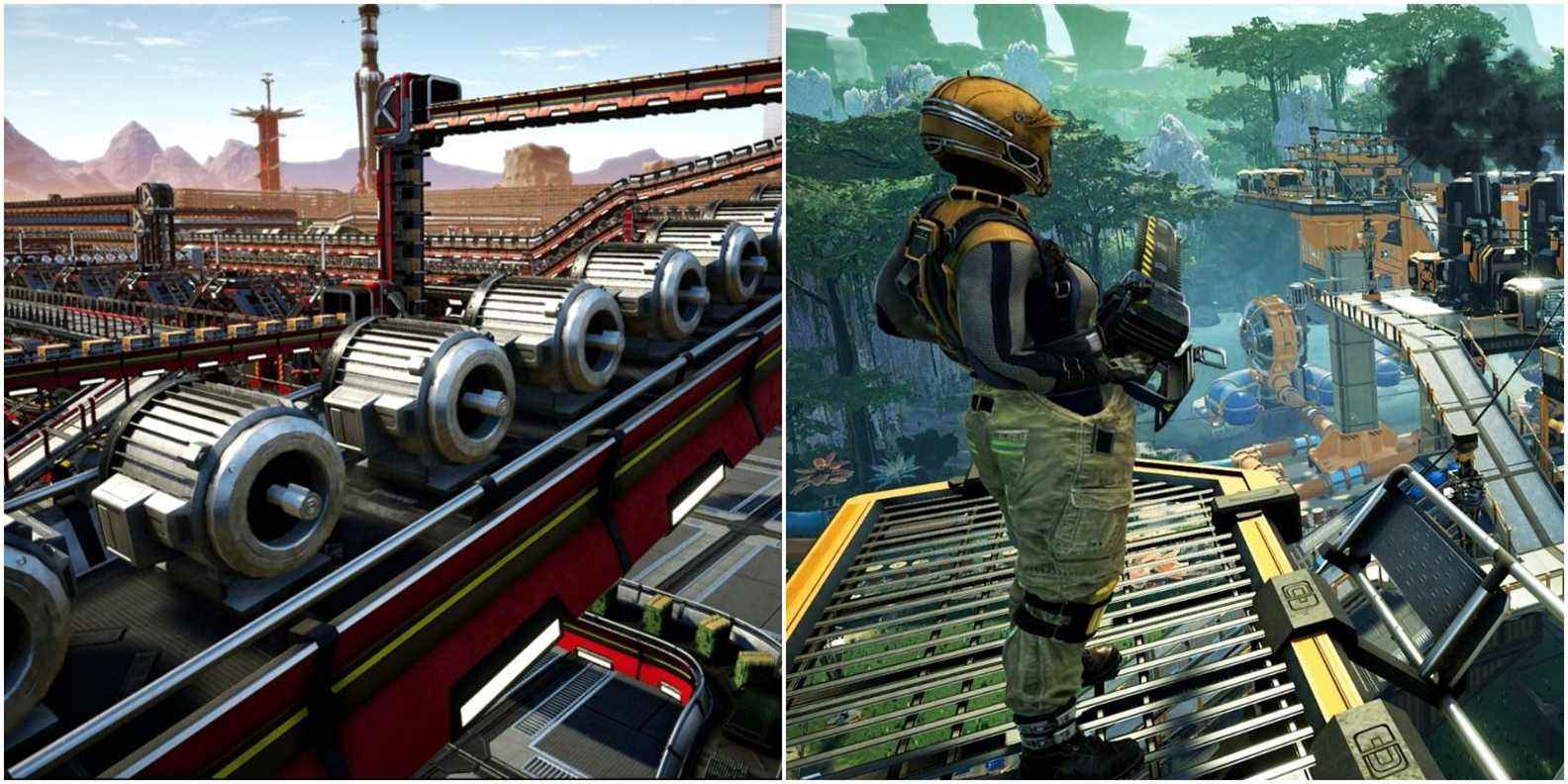Ceux qui recherchent un jeu sur la construction, la mise à niveau et l’automatisation devraient absolument vérifier Satisfaisant. Dans ce titre, les joueurs sont plongés dans un monde extraterrestre avec seulement quelques outils pour commencer, cependant, ils peuvent rapidement et efficacement mettre en place des usines autonomes pour produire des composants et des appareils de plus en plus complexes.
En raison de la complexité des machines, de l’artisanat et de l’automatisation, les choses peuvent parfois mal tourner dans Satisfaisant, mais pas de la manière prévue par les développeurs. Les problèmes et les bugs ne sont en aucun cas courants, bien qu’ils existent. Heureusement, les joueurs sur PC ont accès aux commandes de la console qui peuvent les aider à sortir de situations délicates et inattendues.
Mis à jour le 1er novembre 2021 par Reyadh Rahaman : Les développeurs de Satisfactory, Coffee Stain Studios, ont raté quelques bugs ici et là, mais il n’est pas aussi criblé de problèmes bizarres que l’un de leurs anciens jeux, Goat Simulator, bien que le jank de ce dernier soit exprès pour des effets comiques. Il convient également de mentionner que ce jeu de simulation étrange et hilarant a rapporté à la société plus de revenus que n’importe lequel de ses autres titres, ce qui a permis aux développeurs d’injecter des fonds décents dans leurs nouveaux titres.
Coffee Stain Studios a frappé un autre coup de circuit avec la sortie de Satisfactory, car il a rassemblé un grand nombre d’adeptes lors de l’accès anticipé qui s’est poursuivi jusqu’à la sortie complète du jeu, prouvant que l’idée d’une version à la première personne de l’aventure industrielle connue sous le nom de Factorio était recherché par la communauté des joueurs.
Comment accéder aux commandes de la console
Pour activer la console, les joueurs devront appuyer simultanément sur les touches Ctrl, Maj et L, cependant, gardez à l’esprit que le jeu ne donnera aucun retour pour déterminer si cela a réussi ou non. Cette activation est maintenue jusqu’à ce que le joueur quitte le jeu.
Maintenant que la console a été activée, les joueurs peuvent ouvrir la fenêtre de commande de la console en appuyant sur le bouton Touche tilde. Appuyez à nouveau sur la touche Tilde pour augmenter la taille de la fenêtre, ce qui facilite la saisie de commandes plus longues. Après cela, vous pouvez désormais saisir des commandes de console comme vous le souhaitez.
Liste des commandes de non-débogage
La majorité des commandes que l’on peut saisir sont relativement simples à l’exception des commandes Debug. Les joueurs bloqués quelque part ou rencontrant un problème malheureux peuvent toujours utiliser des commandes autres que de débogage pour résoudre les problèmes, ce qui est préférable car ils sont plus faciles à saisir.
Toutes les commandes de non-débogage et ce qu’elles font
- ? (sans appuyer sur entrée) – Affiche une liste de toutes les commandes avec de brèves explications
- MaterialFlowAnalyse nom de la recette[FString] – À utiliser pour déterminer les besoins des éléments en termes d’exigences par seconde (FString est le nom de l’élément sous forme d’une simple ligne de code)
- Gamma [number] – Modifie le niveau de luminosité (la valeur par défaut est 2,2)
- Pause – Suspend le jeu
- r.Atmosphère [0/1] – Active et désactive l’atmosphère (la valeur par défaut est 1)
- r.Brouillard [0/1] – Active et désactive les effets de brouillard (la valeur par défaut est 1)
- r.ViewDistanceScale – Définit la distance de rendu (la valeur par défaut est 1)
- feuillage.LODDistanceScale – Définit la qualité visuelle des objets et des structures au loin (la valeur par défaut est 1)
- r.Shadow.DistanceScale – Définit la distance de rendu des ombres (la valeur par défaut est 1)
- r.EcranPourcentage [percent] – Définit l’échelle de résolution interne du jeu (la valeur par défaut est 100)
- r.TemporalAACurrentFrameWeight [number] – Définit les images d’impact des animations entre une plage de 0 à 1 (la valeur par défaut est de 0,2)
- r.TemporalAAFilterSize – Définit l’échantillonnage étalé de l’anticrénelage temporel (la valeur par défaut est 1)
- r.TemporalAASamples [number] – Définit le nombre d’échantillons pour l’anticrénelage temporel (la valeur par défaut est 8)
- r.Tonemapper.Sharpen [number] – Définit la quantité du filtre visuel d’accentuation (la valeur par défaut est 0)
- r.StaticMeshLODDistanceScale [number] – Définit la qualité visuelle des maillages statiques (la valeur par défaut est 1)
- r.LandscapeLODBias [number] – Définit la géométrie du terrain dans la distance (la valeur par défaut est 0)
- Échelle.densité.herbe [number] – Définit la densité de l’herbe (la valeur par défaut est 1)
- Statistiques FPS – Affiche le compteur FPS
- Niveaux de statistiques – Affiche les informations de niveau de streaming
- Unité statistique – Affiche diverses statistiques (Frame time [FPS], Temps de jeu [UPS], Temps de dessin, temps GPU, temps RHIT et si DynRes est pris en charge)
- Suicide – Tue le joueur et le réinitialise (identique à l’option Respawn dans le menu)
- t.MaxFPS [number] – Définit la fréquence d’images maximale (la valeur par défaut est 0, ce qui représente une fréquence d’images illimitée)
- Champ de vision [number] – Définit le champ de vision du joueur (identique à l’option FOV dans le menu mais peut être ajusté à des valeurs au-delà du curseur du menu)
Liste des commandes de débogage
Alors que les commandes non-débogage concernent principalement l’impact sur l’environnement et le gameplay, les commandes de débogage se concentrent sur les propriétés physiques du moteur du jeu et des éléments du jeu. Quel que soit le type de commande Debug entrée dans la fenêtre de la console, les informations suivantes s’afficheront toujours dans le coin supérieur gauche de l’écran :
-
Nom de joueur
-
Coordonnées dans le monde (X, Y, Z)
-
Rotation de la planète
-
Valeur instigatrice
-
Propriétaire du jeu
-
Hauteur des yeux du joueur
Il existe de nombreuses sous-commandes qui peuvent être utilisées via la chaîne d’entrée principale de la commande Debug, cependant, ce sont tous des mots simples qui doivent être inclus dans la partie en italique de la chaîne de commande principale, qui est la suivante :
- AfficherDéboguer Type de débogage[FName]
Avant d’utiliser l’une de ces commandes de débogage, il est important de noter que beaucoup d’entre elles n’ont pas été vérifiées et peuvent être risquées à mettre en œuvre, par conséquent les joueurs doivent toujours sauvegarder leur jeu avant d’essayer l’un d’entre eux.
Tous les sous-types de commandes de débogage et ce qu’elles font
- IA – Affiche des informations sur les ennemis proches et les véhicules automatisés (non vérifiés)
- AKAUDIOSOURCES – Affiche le nombre total de sources audio actives (vérifiées)
- ANIMATION – Affiche les informations relatives aux images affichées et le nom de l’animation (non vérifié)
- OS – Affiche des informations concernant la structure interne des modèles de personnages (non vérifiés)
- CAMÉRA – Affiche des informations supplémentaires sur la caméra du jeu (vérifié)
- CIRCUITS – Affiche des informations concernant les circuits d’alimentation (vérifié)
- COLLISION – Affiche les informations de collision (non vérifiées)
- USINE – Affiche le nombre de structures créées par les joueurs [excluding vehicles] (vérifié)
- RACCORDEMENTS USINE – Affiche des informations concernant les liens entre les structures créées par les joueurs (non vérifiées)
- RETOUR DE FORCE – Affiche des informations sur les valeurs de retour de force (vérifié)
- SAISIR – Affiche des informations sur le type d’entrée utilisé par le lecteur [keyboard, mouse, or controller] (vérifié)
- RAPPORTER – Affiche les informations de connexion multijoueur (non vérifiées)
- RIEN – Cache toutes les informations non par défaut (vérifiées)
- LA PHYSIQUE – Affiche des informations sur la vitesse de déplacement du joueur (vérifié)
- PUISSANCE – Affiche des informations concernant la consommation d’énergie (non vérifiée)
- RADIATION – Affiche des informations sur les sources de rayonnement et le niveau d’exposition du joueur (vérifié)
- RADIOPHÈRES – Affiche des informations sur l’emplacement des niveaux dangereux de rayonnement (non vérifié)
- RÉINITIALISER – Cache toutes les informations de débogage (vérifié)
- GESTIONNAIRE SIGNIFICATIVE – Affiche des informations sur les sources sonores et leur volume (vérifié)
- DES PISTES – Affiche des informations sur les voies du système ferroviaire (vérifié)
- ATTACHES DE TRAIN – Affiche des informations sur les voitures de train en correspondance (non vérifié)
- LES TRAINS – Affiche des informations sur les trains du système ferroviaire (vérifié)
- VÉHICULE – Affiche des informations sur le véhicule dans lequel se trouve actuellement le joueur (vérifié)
- ARME – Affiche des informations concernant les armes de poing et les outils (non vérifiés)
L’histoire et la sortie de satisfaisant
Avant le développement
Avant Satisfaisant, la version la plus récente de Coffee Stain Studios était Simulateur de chèvre, ce qui les a vraiment mis sur le radar de la communauté mondiale du jeu en tant que développeur intéressant à surveiller, car ce dernier a gagné 12 millions de dollars à l’entreprise en 2 ans (entre 2014 et 2016). Il y avait cependant un grand écart entre les deux matchs, car Simulateur de chèvre est sorti en 2014 alors que Satisfaisant est entré en accès anticipé en 2019.
Cela semble indiquer que l’équipe de développement de Coffee Stain Studios planifiait et organisait son jeu à thème industriel depuis un certain temps, car elle n’a publié aucun titre développé en interne entre les sorties des jeux susmentionnés. Cependant, il convient de mentionner que Coffee Stain Studios publiait toujours des jeux d’autres développeurs au cours de cette période, mais pas les leurs.
Informations de sortie et de vente de satisfaisante
Satisfaisant est entré en accès anticipé en mars 2019 et s’est vendu à un peu plus d’un demi-million d’exemplaires entre cette date et juillet 2019, soit seulement 4 mois. L’année suivante, de juillet 2019 à juillet 2020, Satisfaisant vendu 1,3 million d’exemplaires supplémentaires, ce qui en fait un véritable succès.
Lorsque les revenus de toutes les copies vendues ont été calculés à la mi-2021, le chiffre s’est avéré être d’environ 11,5 millions de dollars, ce qui est à peu près aussi réussi que Simulateur de chèvre, ce qui signifie que Coffee Stain Studios est capable de proposer constamment des jeux amusants et uniques.
Satisfaisant est disponible sur Microsoft Windows.
Lire la suite
A propos de l’auteur